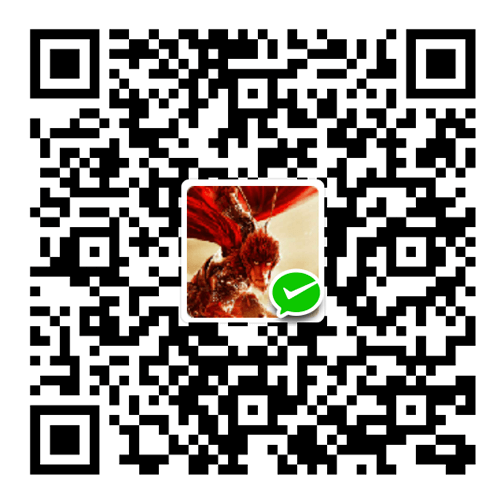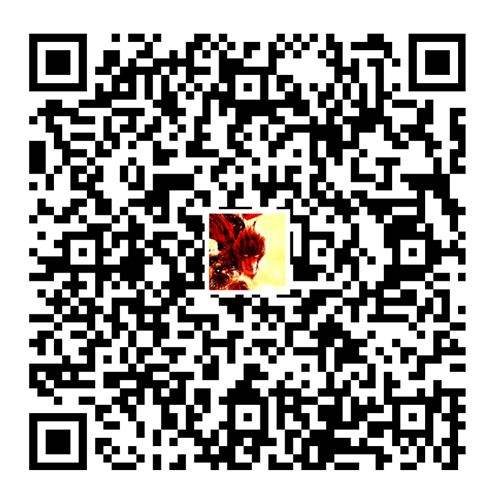2015 年底,不少互联网公司已经实现了全站 HTTPS 了,如今已经 2017 年了,作为一个开发者,个人博客还没加锁的,不免有点惭愧。最近博客改版,在家打开博客欣赏的时候,发现被糊了一堆牛皮癣,就花了点时间给本站上了 HTTPS。
为什么要上 HTTPS
关于 HTTPS 就不多介绍了,感兴趣的可以去看下知乎这个问题 为什么 2015 年底各大网站都纷纷用起了 HTTPS? - 知乎 里面提到最多的就是运营商流量劫持,插入牛皮癣广告。
下图就是我在家欣赏本站的截图:
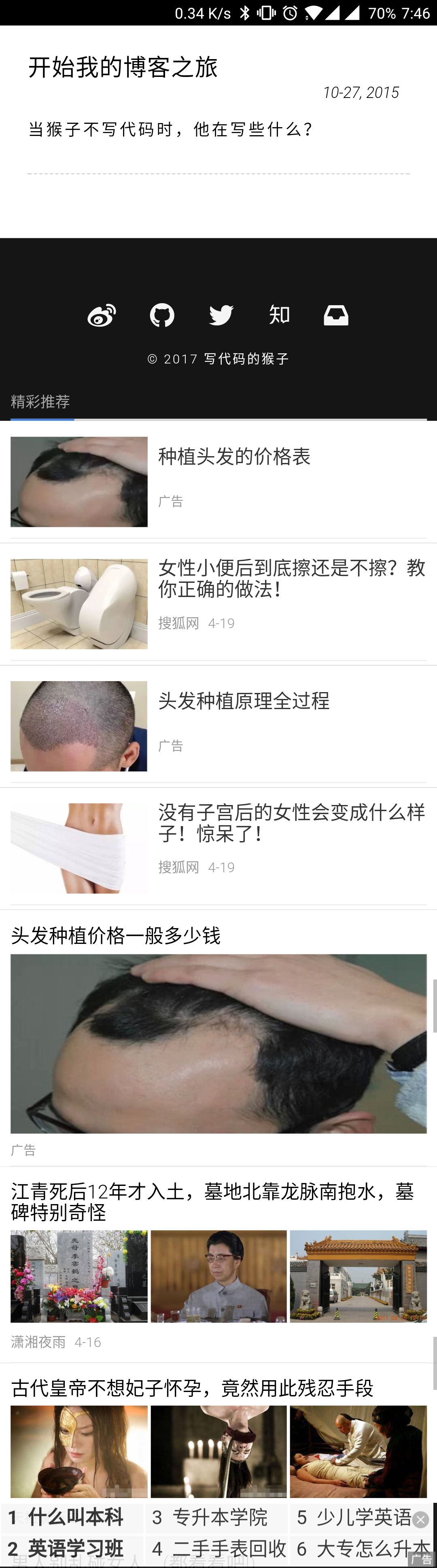
全是治疗脱发的广告,干他大爷的长城宽带 😒
我以为就是一时劫持,就没在意了。过了几天,再看看,还是一堆牛皮癣,我就怒了,是时候上 HTTPS 了。
上 HTTPS 教程
搞小程序那会接触了下 HTTPS,那会了解到的 SSL 证书都是需要花钱买的,前阵子看到 Certbot 的介绍,才知道 Let’s Encrypt 有提供免费证书的服务:
Let’s Encrypt 是一个于2015年三季度推出的数字证书认证机构,将通过旨在消除当前手动创建和安装证书的复杂过程的自动化流程,为安全网站提供免费的SSL/TLS证书。
但是 Certbot 适用于博客放在自己主机上的,本站是基于 GitHub 搭建的,因此没法使用 Certbot 服务。如果是直接使用 username.github.io 这样的域名的话,是默认就支持了 HTTPS 的, 直接访问 https://username.github.io 即可,自定义域名就需要自己折腾一下了。
整个过程也是比较简单的,10 分钟就可以给你的博客加个锁。
这里使用 Netlify 提供的服务来完成我们操作。
-
注册一个 Netlify 帐号,地址 Netlify App 选择用 GitHub 注册就好了。
-
添加一个新的站点
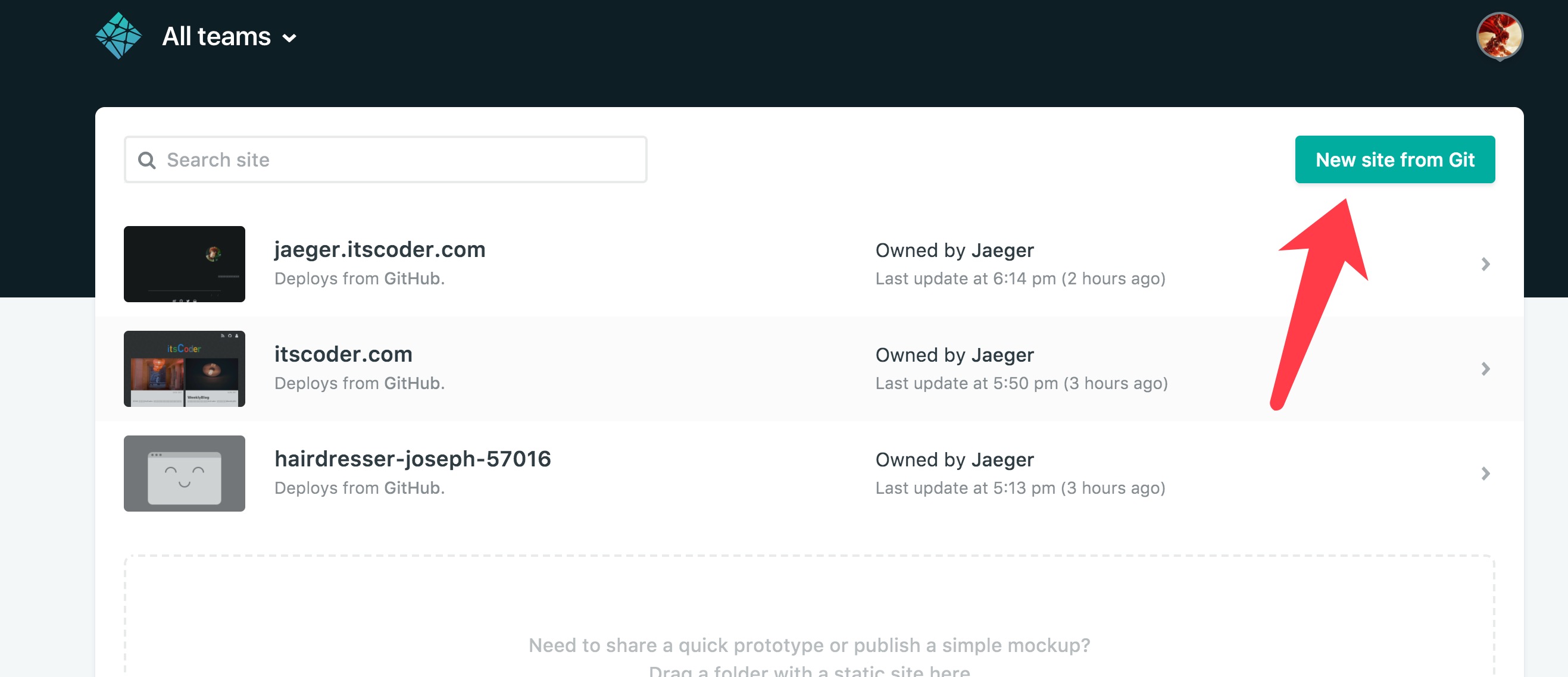
-
配置站点,简单来说就是添加你的博客仓库地址,然后把博客的构建放在 Netlify 上,按照步骤来即可。
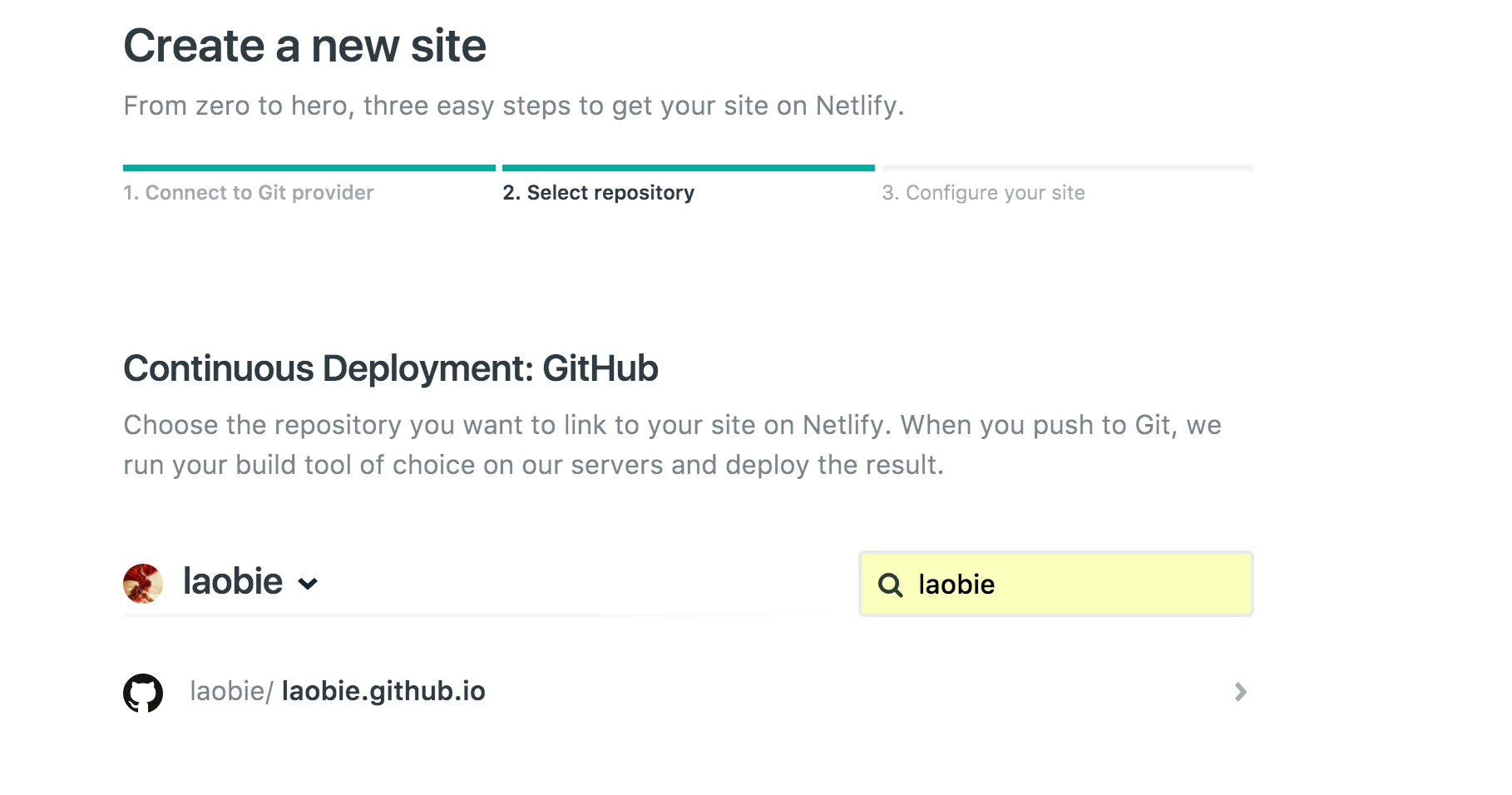
在最后的 Deploy 步骤中,提示你 Published deploy 就说明好了,直接访问链接,就可以看到你的博客了。
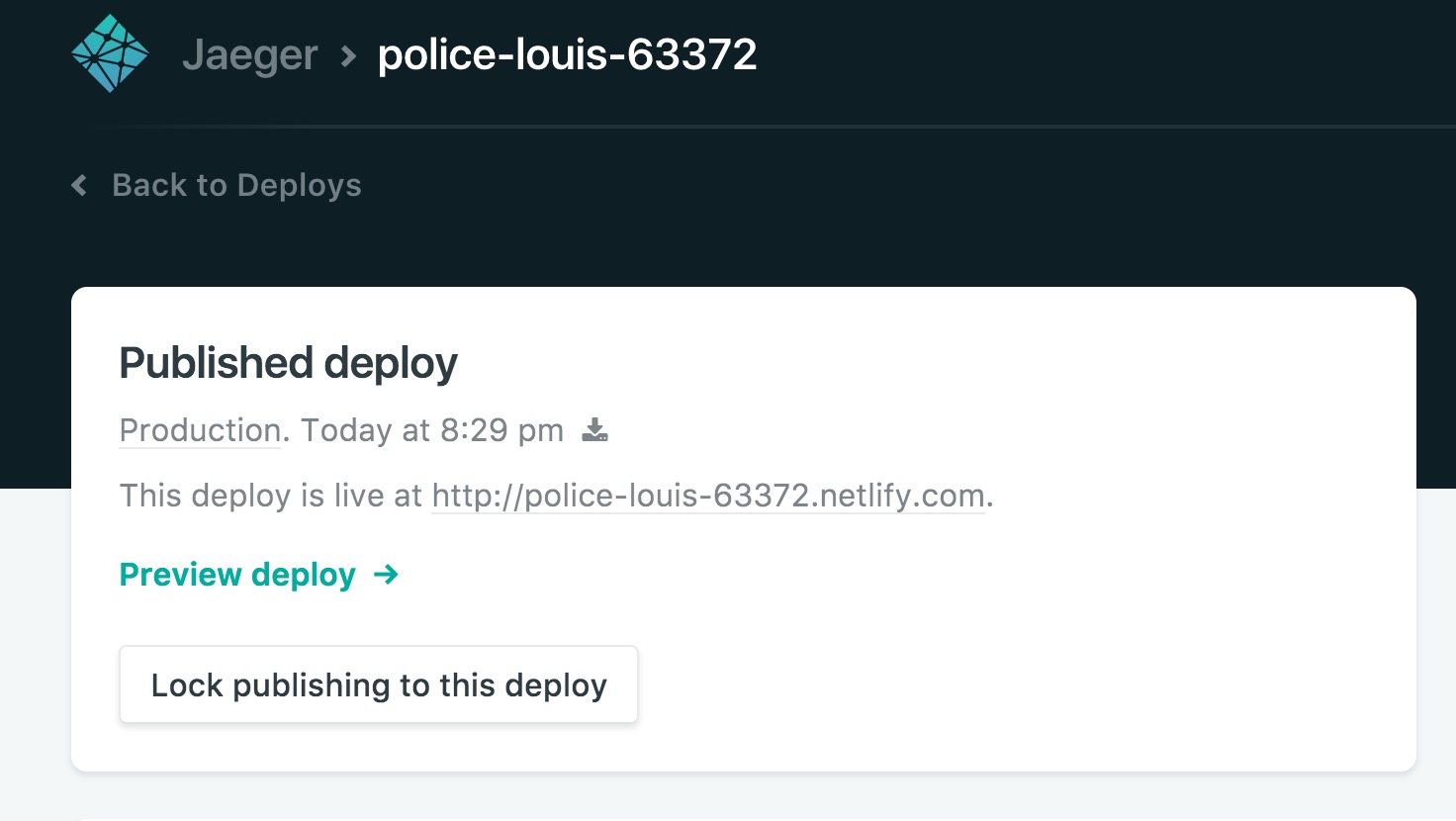
-
点 Back to Deploys 返回到设置页面,在
Site Details中可以点击Change site name,修改成一个简短点的名字,我这里取名叫jaeger,然后就可以通过 https://jaeger.netlify.com/ 来访问博客了。 -
设置自己的域名 在
Domain management中设置自己的域名,我这里设置成jaeger.itscoder.com。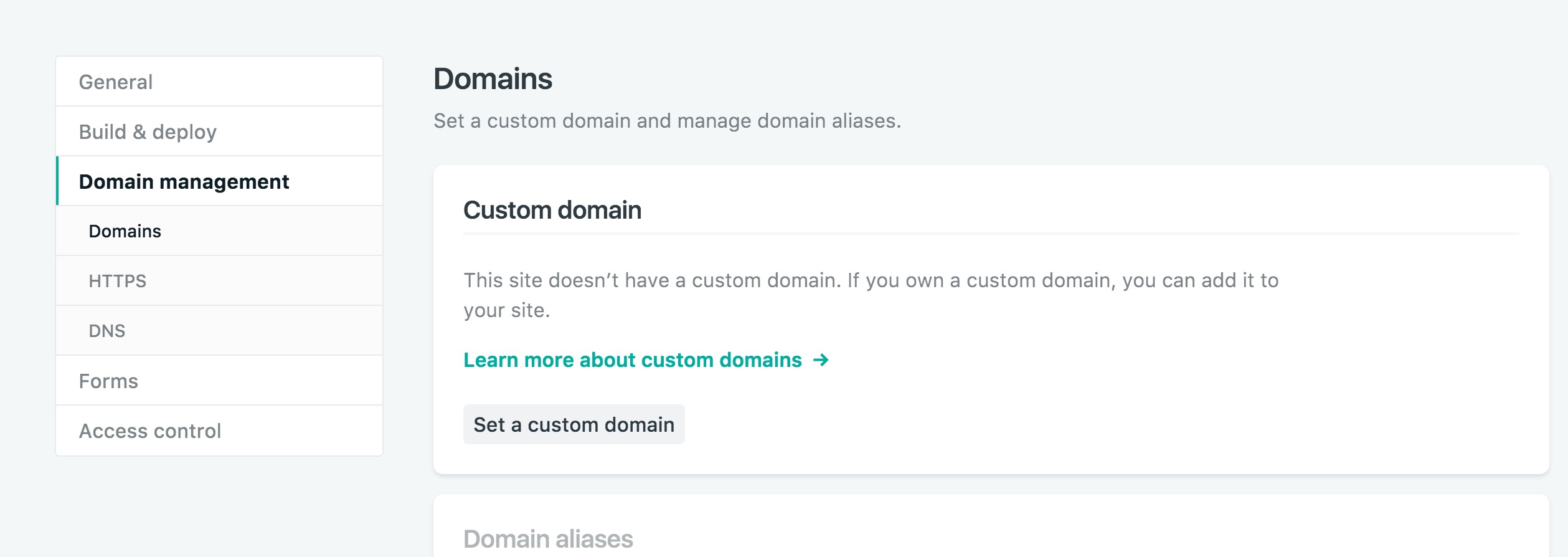
-
在自己的域名管理中设置 DNS 解析,itsCoder 组织的域名使用的是阿里云,在域名管理里面设置如下的域名解析规则:

-
回到 Netlify ,还是在
Domain management中,找到 HTTPS,依次设置如下两个即可,稍等片刻之后,你就发现你的站点加上了小锁了。整个世界都美好了。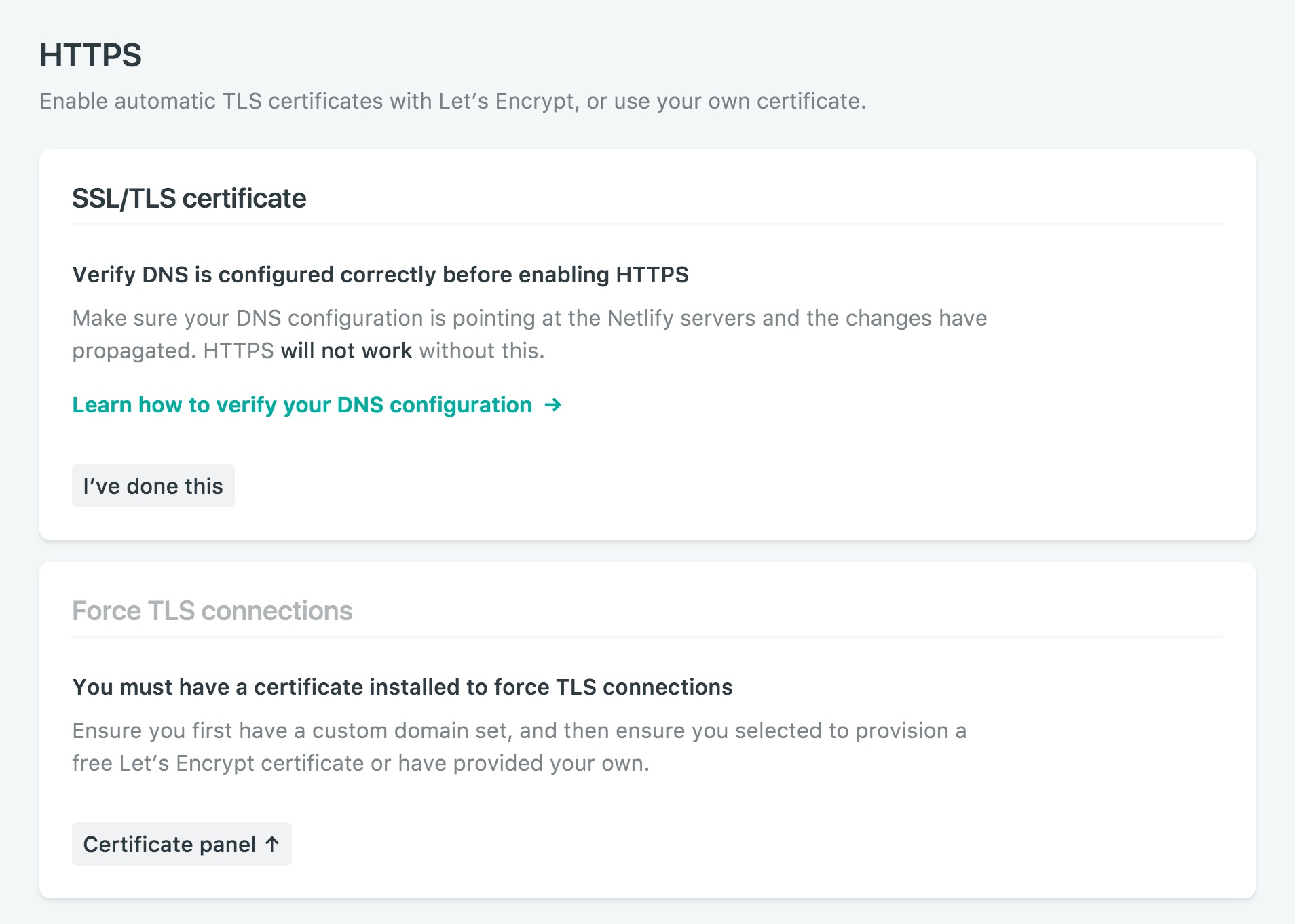
最后
欣赏下成果,完美。
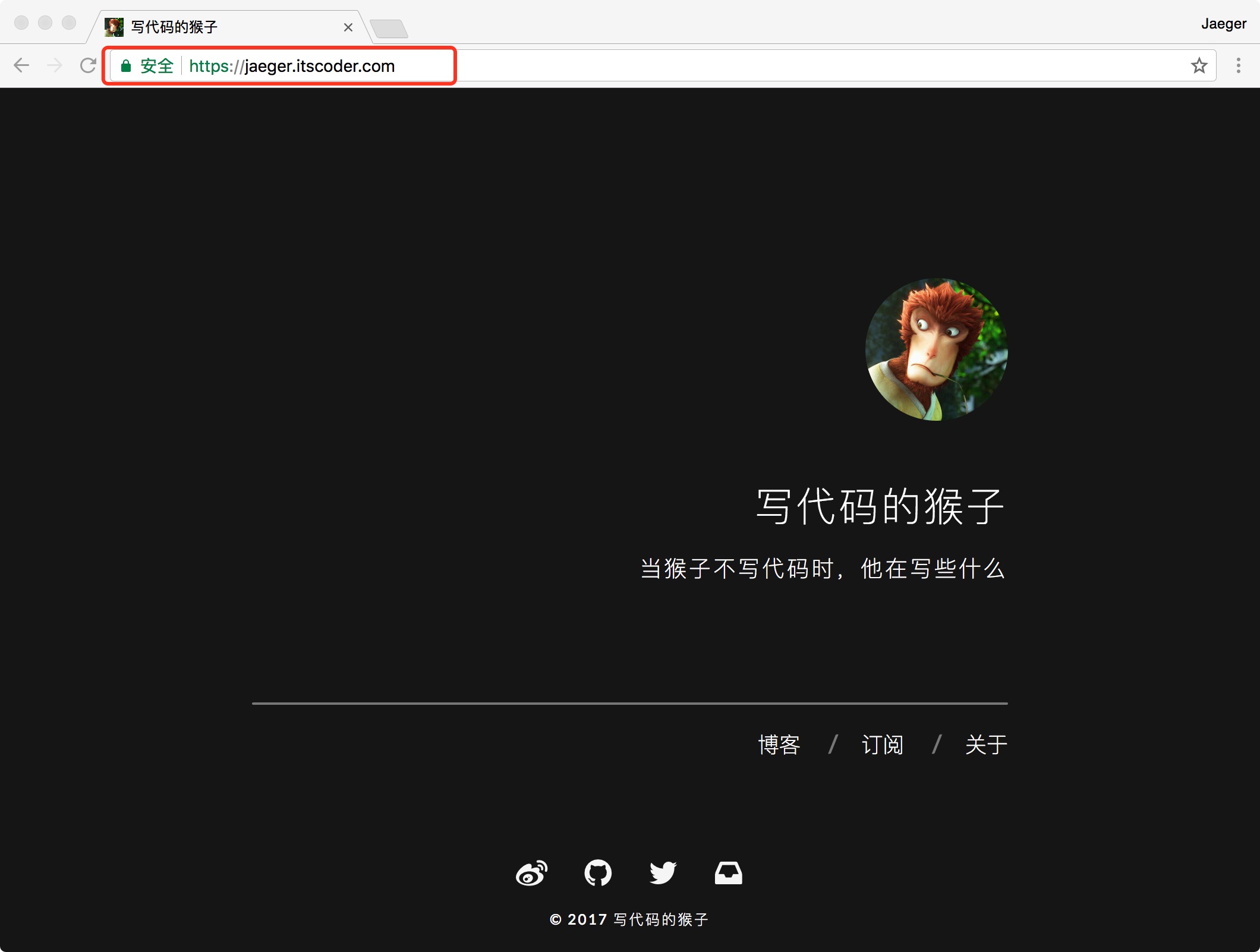
最后再问候下劫持流量插广告的垃圾运营商。